ฉันจะเชื่อมต่อโทรศัพท์ของฉันกับทีวี Samsung ได้อย่างไร
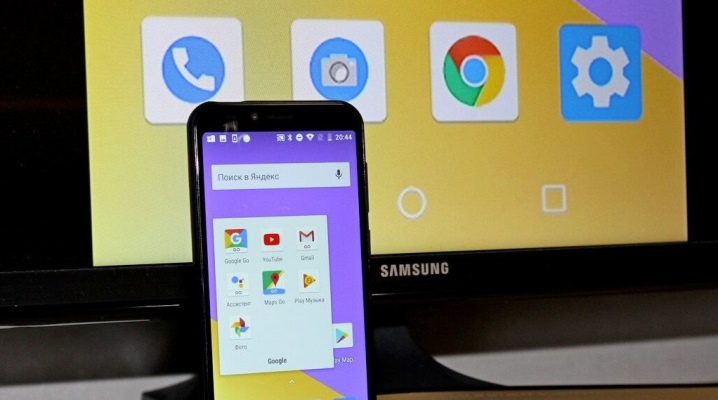
ในบางสถานการณ์ คุณอาจต้องเชื่อมต่อสมาร์ทโฟนเครื่องโปรดกับทีวี Samsung มีหลายตัวเลือกสำหรับการดำเนินการนี้ วิธีเชื่อมต่อโทรศัพท์กับเครื่องรับโทรทัศน์อย่างถูกต้องวิธีแก้ปัญหาที่อาจเกิดขึ้นในกรณีนี้เราจะพิจารณาในบทความนี้
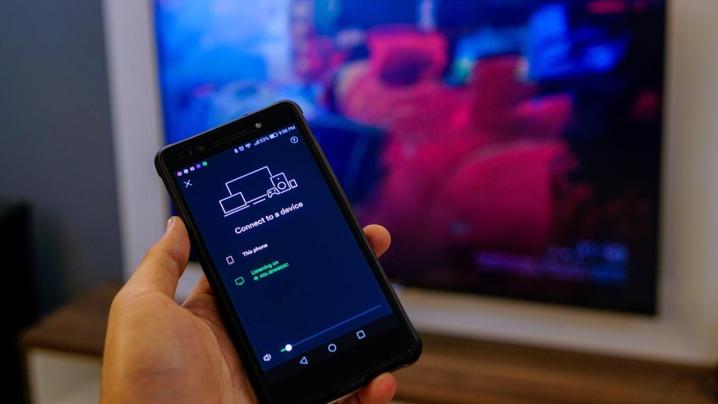
ทำไมถึงจำเป็น
เมื่อมองแวบแรก อาจดูเหมือนว่าการซิงโครไนซ์อุปกรณ์ทั้งสองนี้ไม่จำเป็นเลย อันที่จริง นี่ไม่ใช่กรณี การเชื่อมต่อทีวีกับโทรศัพท์มือถือช่วยให้ดำเนินการบางอย่างได้
- ส่งภาพขึ้นจอใหญ่... วิธีนี้จะช่วยให้คุณดูภาพทั้งหมดได้สะดวกยิ่งขึ้น และทำให้สามารถตรวจสอบรายละเอียดที่เล็กที่สุดได้อย่างรอบคอบ
- รับชมวิดีโอได้อย่างสะดวกสบาย... ยิ่งไปกว่านั้น อาจเป็นวิดีโอสั้นหรือภาพยนตร์สารคดีเรื่องยาวก็ได้ คุณสามารถเพลิดเพลินกับการชมภาพยนตร์ รายการทีวี หรือเพียงแค่ภาพถ่ายด้วยความสบายสูงสุด
- คัดลอกข้อมูล... ฟังก์ชันนี้ใช้ได้ในกรณีที่ทีวีมีการ์ดหน่วยความจำแบบถอดได้ และข้อมูลจากโทรศัพท์จะถูกบันทึกไว้
- ฟังเพลงหรือดูคลิป ทีวีมีหน้าจอที่กว้างกว่าสมาร์ทโฟนสมัยใหม่ที่ใหญ่ที่สุด นอกจากนี้ คุณไม่จำเป็นต้องถืออุปกรณ์นี้ไว้ในมือตลอดเวลา


นอกจากนี้ การเชื่อมต่อโทรศัพท์มือถือกับทีวี Samsung ยังช่วยให้คุณเล่นเกมโปรดบนหน้าจอขนาดใหญ่ได้ และหากคุณเชื่อมต่อแป้นพิมพ์ด้วย คุณก็สามารถสร้างคอมพิวเตอร์แบบกะทันหันได้
แต่เพื่อให้ฟังก์ชันทั้งหมดนี้เป็นไปได้ จำเป็นต้องซิงโครไนซ์อุปกรณ์ทั้งสองอย่างถูกต้อง
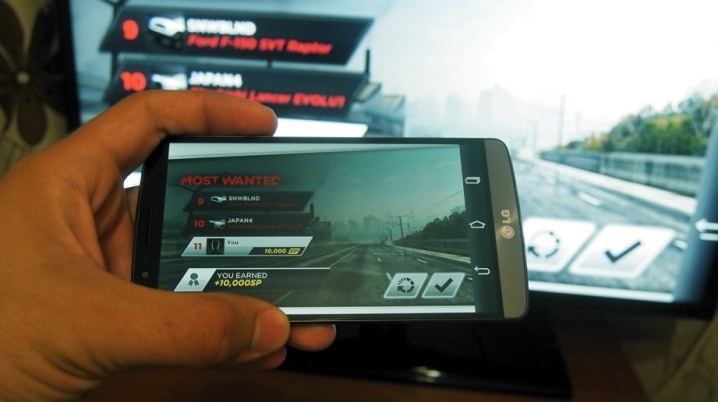
วิธีการเชื่อมต่อแบบไร้สาย
การซิงโครไนซ์ประเภทนี้ถือว่าง่ายที่สุดและเป็นไปได้อย่างรวดเร็ว หากต้องการเชื่อมต่อกับ ไม่จำเป็นต้องใช้สายเพิ่มเติม
คุณเพียงแค่ต้องรันคำสั่งบางอย่างทั้งบนสมาร์ทโฟนและบนทีวี
มีหลายตัวเลือกสำหรับการใช้การเชื่อมต่อแบบไร้สาย

Miracast
ตัวเลือกการซิงโครไนซ์นี้ไม่ต้องใช้สายไฟหรือเราเตอร์ที่บ้าน สิ่งสำคัญคือโทรศัพท์และทีวีเข้ากันได้ เป็นสิ่งสำคัญมากที่อุปกรณ์ทั้งสองมีโปรแกรมเช่น Wi-Fi Direct ในกรณีนี้ การถ่ายโอนข้อมูลโดยไม่ใช้สายจะดำเนินการหลังจากดำเนินการดังต่อไปนี้:
- บนทีวี เลือกรายการเมนู "การตั้งค่า" จากนั้นเลือก "เครือข่าย"
- ในหน้าต่างแบบเลื่อนลงให้เปิดโปรแกรม "AP"
- จากนั้นคุณต้องตั้งและจำรหัสผ่านสำหรับจุด Wi-Fi Direct
- ตอนนี้ในสมาร์ทโฟนคุณต้องเลือกเมนู "การเชื่อมต่อ" เปิดและเลือก Wi-Fi Direct ในหน้าต่าง Wi-Fi
- กลับไปที่รายการเครือข่ายไร้สายและเลือกเครือข่ายที่สร้างขึ้นสำหรับทีวี
- ป้อนรหัสผ่านที่ประดิษฐ์ขึ้น
- ในโทรศัพท์ เปิดสิ่งที่ต้องแสดงบนหน้าจอทีวี แล้วกดปุ่ม "แชร์"
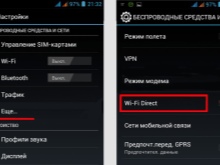
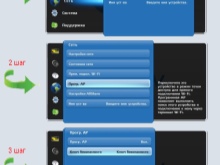

หลังจากนั้น รูปภาพหรือวิดีโอควรเริ่มเล่นบนหน้าจอทีวี Samsung ในเวลาเดียวกัน สิ่งสำคัญคือต้องรู้ว่าด้วยการซิงโครไนซ์อุปกรณ์ดังกล่าว จะต้องปิดใช้งานการเข้าถึงอินเทอร์เน็ตทั้งสองอย่าง ไม่เช่นนั้นจะไม่มีอะไรทำงาน นั่นเป็นเหตุผลที่ คุณสามารถโอนได้เฉพาะไฟล์ที่ดาวน์โหลดไปยังสมาร์ทโฟนของคุณแล้วเท่านั้น

Wi-Fi
หากคุณมีเครือข่ายไร้สายในบ้าน คุณสามารถใช้หนึ่งในสองตัวเลือกในการเชื่อมต่อโทรศัพท์ของคุณกับทีวีโดยไม่ต้องใช้สาย ในกรณีนี้ จำเป็นต้องตรวจสอบความเข้ากันได้ทั่วไปของอุปกรณ์ทั้งสองล่วงหน้าในทุกกรณี
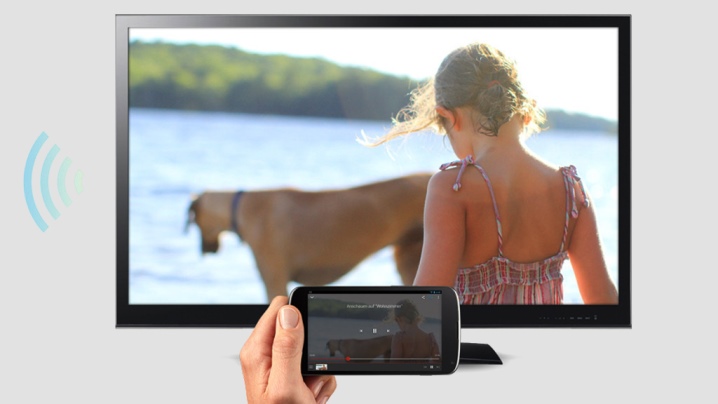
มิเรอร์หน้าจอ
โปรแกรมดังกล่าวได้รับการติดตั้งในสมาร์ทโฟน Samsung ทุกเครื่องบนแพลตฟอร์ม Android ในเวลาเดียวกันผู้เชี่ยวชาญกล่าวว่าเป็นการดีที่สุดที่จะผูกสมาร์ททีวีของแบรนด์นี้กับโทรศัพท์ด้วยวิธีนี้ - แทบไม่เคยมีปัญหาใด ๆ ระหว่างการซิงโครไนซ์และการใช้งานอุปกรณ์ต่อไป คุณสามารถทำการเชื่อมต่อดังกล่าวได้โดยทำตามขั้นตอนต่างๆ
- อุปกรณ์ Samsung ทั้งสองเครื่องต้องเชื่อมต่อกับเครือข่ายไร้สายเดียวกัน
- บนทีวี คุณต้องเปิดเมนูและเลือก "แหล่งที่มา"
- เปิดใช้งานฟังก์ชันการสะท้อนหน้าจอ
- ตอนนี้ต้องเปิดใช้งานฟังก์ชั่นเดียวกันในโทรศัพท์ผ่านแผงการตั้งค่าด่วน โปรดทราบว่าในโทรศัพท์บางรุ่นจะเรียกว่า Smart View
- ภายในหนึ่งนาที ทีวีควรปรากฏในรายการการเชื่อมต่อในพื้นที่
- ในเมนูที่ปรากฏขึ้น ให้เลือกชื่อที่ต้องการสำหรับการเชื่อมต่อสตรีมวิดีโอ
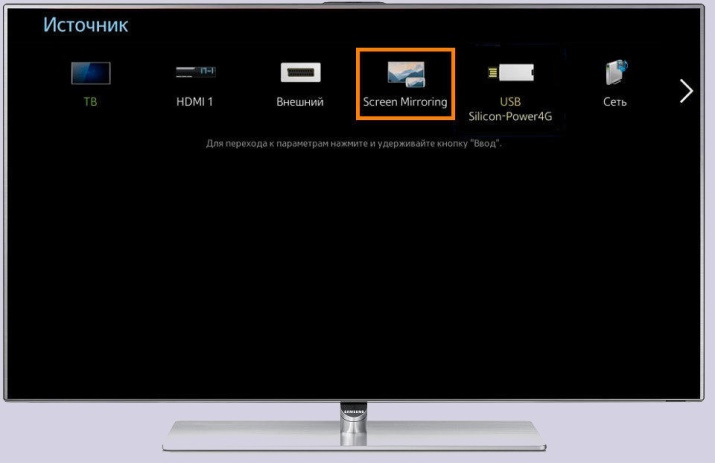
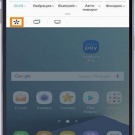
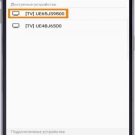
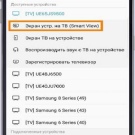
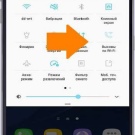
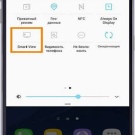
หลังจากผ่านไปไม่เกิน 1 นาที เมนูของโทรศัพท์มือถือจะปรากฏขึ้นบนหน้าจอทีวี การเชื่อมต่อนี้ทำได้ง่ายและรวดเร็ว
Chromecast
นี่เป็นอุปกรณ์พิเศษที่ทำงานเฉพาะเมื่อเชื่อมต่อกับขั้วต่อทีวีและมีเครือข่าย Wi-Fi ทั้งหมดที่จำเป็นคือ:
- เชื่อมต่ออุปกรณ์กับทีวีและเครือข่าย
- ดาวน์โหลดและติดตั้งโปรแกรม Google Home บนโทรศัพท์ของคุณและเปิดใช้งาน
- คุณต้องรอสักครู่จนกว่า Chromecast จะซิงโครไนซ์กับโปรแกรมที่ติดตั้งบนสมาร์ทโฟน
- บนทีวีเลือกเมนู "การเชื่อมต่อ" และเลือกพอร์ต HDMI ที่ติดตั้งอุปกรณ์
- จากนั้นคำแนะนำทีละขั้นตอนจะปรากฏขึ้นบนหน้าจอทีวี จากนั้นคุณจะต้องทำการติดตั้งให้เสร็จสิ้น
การซิงโครไนซ์ทีวีและโทรศัพท์มือถือดังกล่าวทำให้คุณสามารถออกอากาศได้ทุกอย่าง - ทั้งภาพเดี่ยวและไฟล์วิดีโอขนาดใหญ่

บลูทู ธ
ตัวเลือกการซิงค์นี้ทำให้คุณสามารถเชื่อมต่อสมาร์ทโฟนของคุณกับทีวีเพื่อดูภาพเท่านั้น เฉพาะในกรณีพิเศษเท่านั้นที่จะสามารถเล่นไฟล์วิดีโอบนหน้าจอทีวีได้ ในการเชื่อมต่อดังกล่าว คุณต้องตรวจสอบให้แน่ใจว่าฟังก์ชันนี้อยู่ในตัวทีวีเอง หากไม่มีตัวเลือกนี้ในการรับส่งข้อมูลแบบไร้สายก็เป็นไปไม่ได้เช่นกัน
ในบางกรณี การซิงโครไนซ์แบบไร้สายไม่สามารถทำได้ด้วยวิธีไร้สายข้างต้น แล้วมีอีกทางเลือกหนึ่ง

วิธีเชื่อมต่อผ่านสายเคเบิล
คุณยังสามารถทำสำเนาภาพผ่านสายเคเบิลได้ ในขณะที่คุณภาพของภาพสูง แถมในกรณีนี้ มันเป็นไปได้ที่จะดูไม่เพียง แต่ภาพใด ๆ เท่านั้น แต่ยังสามารถดูวิดีโอขนาดใหญ่ได้อีกด้วย และสามารถทำได้สองวิธี

ผ่าน HDMI
ในกรณีนี้ต้องใช้สายไฟพิเศษ ปลายด้านหนึ่งเชื่อมต่อกับสมาร์ทโฟน และปลายอีกด้านเชื่อมต่อกับขั้วต่อที่เกี่ยวข้องบนทีวีโดยตรง สำหรับสิ่งนี้:
- คุณต้องไปที่เมนูการตั้งค่าทีวีระบุมือถือเป็นแหล่งการเชื่อมต่อ
- จากนั้นเชื่อมต่ออุปกรณ์ทั้งสองด้วยสายไฟ
- ในการตั้งค่าโทรศัพท์ เลือกคุณภาพของภาพหรือวิดีโอ แล้วกดปุ่มถ่ายโอนข้อมูล



หากอุปกรณ์ทั้งสองเข้ากันได้ รูปภาพจะออกอากาศทางหน้าจอทีวี ในกรณีนี้ สิ่งสำคัญคือต้องใส่ใจกับความจริงที่ว่าสายเคเบิลเชื่อมต่อกับขั้วต่อที่ถูกต้อง นอกจากนี้ คุณสามารถเปิดแป้นพิมพ์โดยเสียบเข้ากับขั้วต่อที่เหมาะสม ในกรณีนี้ ไม่เพียงแต่จะแสดงวิดีโอและภาพถ่ายเท่านั้น แต่ยังสามารถเล่นเกมได้อีกด้วย

ผ่าน USB
ในกรณีนี้ สมาร์ทโฟนเองทำหน้าที่เป็นดิสก์แบบถอดได้ และทีวีเป็นคอมพิวเตอร์ ที่นี่คุณต้องใช้สายพิเศษ - สายเดียวกับที่ใช้เชื่อมต่อโทรศัพท์กับคอมพิวเตอร์
หากอุปกรณ์ใช้งานร่วมกันได้และมีการจับคู่แล้ว หน้าจอทีวีจะแสดงข้อมูลเกี่ยวกับเนื้อหาทั้งหมดในโทรศัพท์
ในกรณีนี้ จะสามารถดูภาพ วิดีโอ และเล่นเกมได้ และหากต้องการ คุณยังสามารถออนไลน์โดยใช้โทรศัพท์ของคุณเป็นจุดเข้าใช้งาน
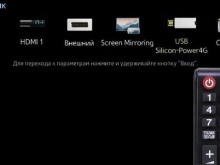
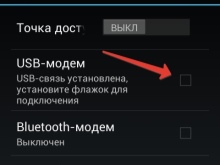

วิธีซิงค์ผ่านแอพ
DLNA เป็นเทคโนโลยีเฉพาะที่ช่วยให้คุณสร้างเครือข่ายท้องถิ่นได้มากกว่าที่คุณมีอยู่แล้ว
นอกจากนี้ ในกรณีนี้ โทรศัพท์มือถือจะกลายเป็นเซิร์ฟเวอร์ที่แจกจ่ายไปยังอุปกรณ์ที่เชื่อมต่อกับเครือข่าย ข้อมูลทั้งหมดที่มีอยู่ในตัวมันเอง แต่การเข้าถึงเหล่านี้จะอยู่ในเงื่อนไขของเครือข่ายท้องถิ่นที่มีอยู่เท่านั้น
เพื่อให้การทำสำเนาข้อมูลจากสมาร์ทโฟนไปยังทีวีใช้งานได้ คุณต้องทำตามขั้นตอนต่อไปนี้:
- ดาวน์โหลดแอปพลิเคชันไปยังโทรศัพท์ของคุณที่เปิดใช้งานเซิร์ฟเวอร์นี้
- หลังจากติดตั้งแอปพลิเคชั่น คุณต้องเลือกไฟล์ที่คุณต้องการทำซ้ำบนทีวี
- จากนั้นเลือกเครื่องรับ "Own TV" ในแอปพลิเคชัน
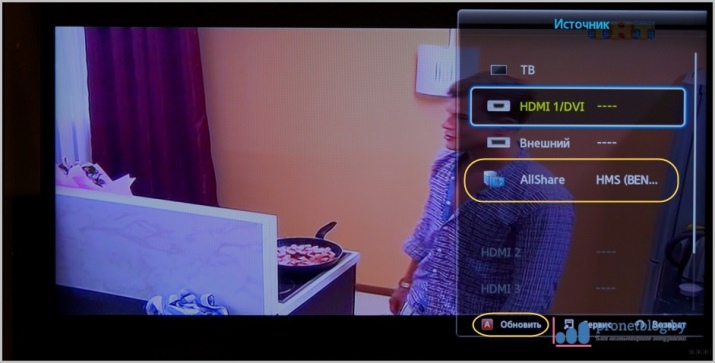
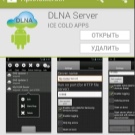
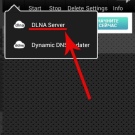
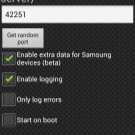
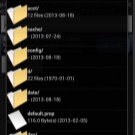
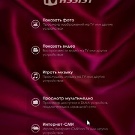
การเชื่อมต่อนี้ถือเป็นหนึ่งในวิธีที่ง่ายที่สุด แต่ควรระลึกไว้เสมอว่าไม่เหมาะสำหรับการดูวิดีโอและภาพยนตร์ขนาดใหญ่
ปัญหาที่อาจเกิดขึ้น
มีสองปัญหาที่พบบ่อยที่สุดเมื่อเชื่อมต่อโทรศัพท์กับทีวี
- ทีวีไม่พบสมาร์ทโฟนเลย ในกรณีนี้ มีสองตัวเลือก: ลองใช้วิธีอื่นในการซิงโครไนซ์อุปกรณ์ หรืออุปกรณ์ทั้งสองเข้ากันไม่ได้ ดังนั้น หากการเปลี่ยนวิธีการเชื่อมต่อไม่ได้ผล ก็ไม่น่าจะเป็นไปได้ที่จะเผยแพร่ข้อมูล
- ทีวีไม่เห็นข้อมูลบนโทรศัพท์ ในกรณีนี้ ขั้วต่อถูกเลือกอย่างไม่ถูกต้องเมื่อต่อสาย หรืออุปกรณ์ไม่เข้ากัน
ในบางสถานการณ์ การถ่ายโอนข้อมูลจากโทรศัพท์ของคุณไปยังทีวีสามารถทำได้กับอุปกรณ์เช่น Chromecast เท่านั้น

วิดีโอด้านล่างอธิบายวิธีเชื่อมต่อสมาร์ทโฟนของคุณกับทีวี Samsung ด้วย Screen Mirroring













ส่งความคิดเห็นเรียบร้อยแล้ว